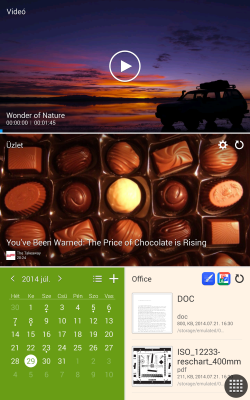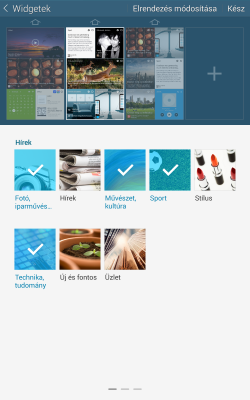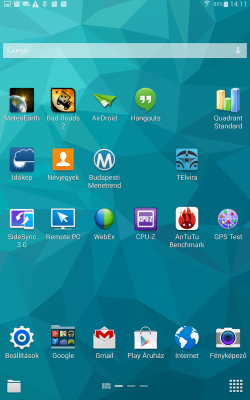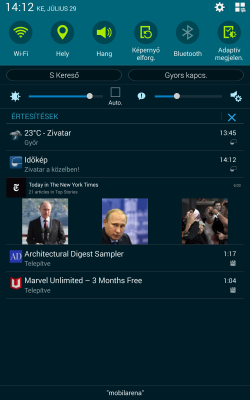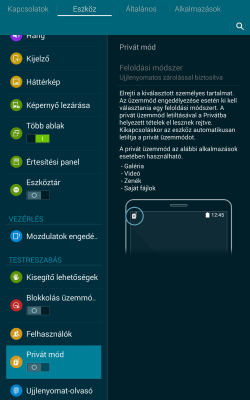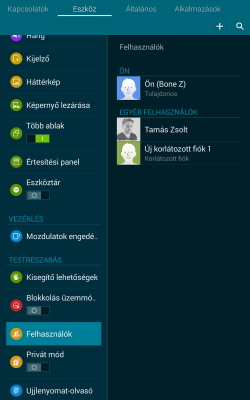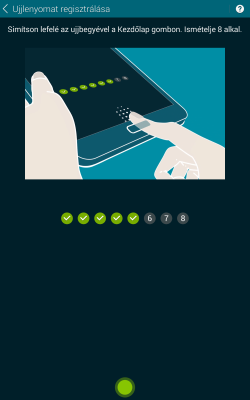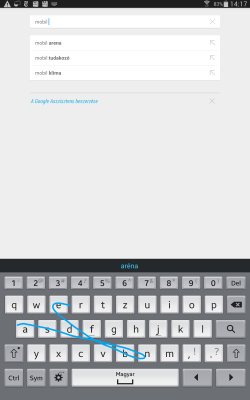Hirdetés
Szoftveres felület
A Tab S az Android 4.4.2 KitKatet futtatja, azon pedig a TouchWiz tabletes variációja, a Magazine UX felület dolgozik. A TabPRO táblagépekhez hasonlóan ez azt jelenti, hogy a hagyományos ikonos-widgetes kezdőoldalak mellett, jár néhány csempés oldal is, ahova nagyméretű négyzetes vagy téglalap alakú elemeket lehet pakolni. A magazinos oldalak motorja a Flipboard, és az önmaguktól frissülő hírcsempékre kattintva is az említett applikáció nyílik meg, így logikus volna, ha ezekre az oldalakra saját flipboardos válogatásunkat is kipakolhatnánk, azonban csak előre determinált hírtípusok érhetők el, így fotózás, általános hírek, művészet, sport, stílus, technika, tudomány és üzlet, elsősorban angol nyelvű forrásokból táplálkozva.
A hírek mellett olyan közösségi csempék is kipakolhatók, mint a Flickr, Google+, Twitter vagy YouTube (itt a Facebook a hiányosság). Jár továbbá csempe néhány alkalmazáshoz is, így az email klienshez, a Hancom Office-hoz, az S-Tervezőhöz, a Galériához, a WatchON-hoz, valamint a zene- és videolejátszóhoz. Itt a Gmail, a Drive és más Google-szolgáltatások tartoznak a hiányosságok közé, nem csoda, hogy a keresőóriás kiakadt, amikor a Magazine UX-t meglátta. Mindenesetre a felület elég jól belakható és variálható, hogy legyen létjogosultsága, csak jó lenne, ha több tartalom és forrás elérhető volna.
A hagyományos kezdőoldalra számos előre telepített widget pakolható, így a Cisco WebEx Meetings menedzser, a Galaxy Apps áruház, a Flipboard, a Businessweek+, a NYTimes, a WatchON, az időjárás, az S könyvjelzők, a zenelejátszó és a videolejátszó minialkalmazásai, illetve az alapvető Google-os darabok. Az alkalmazásmenü jobboldalon alul érhető el, baloldalt pedig a fájlkezelő indítható. A magazinos és a hagyományos kezdőoldalak kétujjas csíptetéssel és hosszú érintéssel rendezhetők újra. A Google asszisztense a home gomb hosszú, az S Voice pedig a home kétszeri lenyomásával hívható elő. A többablakos mód menüje a vissza gomb hosszú érintésével úszik be. Az alkalmazásváltó gombot megérintve a legutóbbi appok vízszintesen kerülnek listázásra, opcióval mindegyik bezárására, illetve az alkalmazáskezelő megnyitására. Az értesítési panelt az állapotsáv felől lehet lehúzni, ezen a felületen hat gyorskapcsoló, valamint fény- és hangerőállítási opciók kaptak helyet, további kapcsolók a kapcsolópanel ikonjára tapintva érhetők el. Amennyiben fülhallgatót csatlakoztatunk, megjelenik egy újabb sáv az értesítési felületen, multimédiás indítóikonokkal.
A Tab S négy fül alatt csoportosítja a beállítási opciókat. A kapcsolatok fül alatt az antennák, a hálózatok és a képernyőtükrözés állítható, innen indítható a WiFi direct mód is. Az eszköz fül alól kezelhetők a hangmódok és értesítések, a kijelző beállításai, az eszköztár (amely bárhonnan előhívható alkalmazáslistát jelent), néhány alapvető gesztikuláció (lejátszás megállítása fejfordítással, képernyőkép készítés vízszintes kézmozdulattal), valamint a blokkolási és privát mód. Az utóbbi lehetővé teszi fotóink, videóink, zenéink illetve tetszőleges mappák és fájlok elrejtését más felhasználók elől. A privát mód kezeléséhez ujjlenyomatos védelem is rendelhető. A készülék támogatja a több felhasználós módot, ujjlenyomatos védelem ráadásul mindegyik fiókhoz adható, így ki-ki biztonságban tudhatja saját adatait és tartalmait a tablet többi felhasználója elől. Vendég fiók is beállítható, ilyenkor a készüléktulajdonos kijelölheti, hogy mely alkalmazások, tartalmak és kapcsolattípusok legyenek a korlátozott felhasználói módban elérhetők.
Az ujjlenyomat-olvasó javult az S5-höz képest. Minden felhasználó három ujjlenyomatot rögzíthet, és mivel mindegyikhez nyolc minta vihető be, ezen próbálkozások során akár több ujjat is regisztrálhatunk. A dolog akkor a leghatékonyabb, ha minden ujjhoz legalább három mintát viszünk be, egyet függőlegesen, egyet-egyet pedig kissé jobbra is balra döntve, így a rendszer képes lesz a legtöbbször elsőre felismerni a mintát. Az alapvető androidos beállításokat (nyelv és bevitel, akkumulátor, tárhely, biztonság stb.) az általános fül alatt lehet elérni, appjainkat pedig az alkalmazások fül alatt lehet kezelni. A beállítások felülethez jár egy kereső is, amivel gyorsan rá lehet bukkanni a kívánt opcióra. A Tab S a Samsung hagyományos, asztali kiosztású billentyűzetével érkezik, azaz a betűsor fölött számsor is található, továbbá járnak shift, ctrl, del, valamint jobbra és balra nyíl gombok. Támogatott a magyar nyelv egész fejlett szótárral, automatikus szókiegészítéssel és szójavaslatokkal, valamint ujjhúzós bevitellel. A gépelés, főleg álló helyzetben a legkényelmesebb élmények közé tartozik, amivel érintőképernyős eszközön találkoztunk.
A cikk még nem ért véget, kérlek, lapozz!